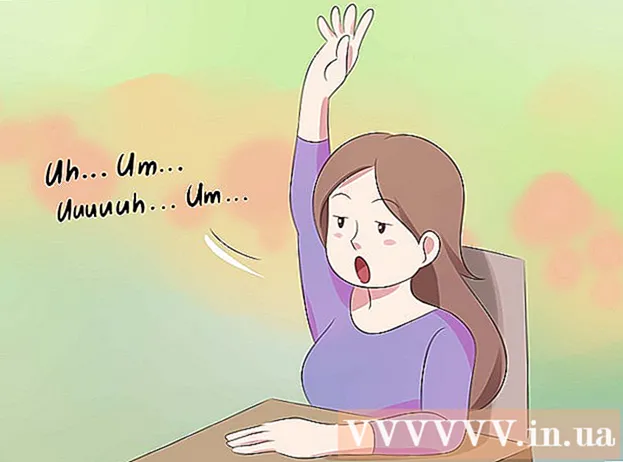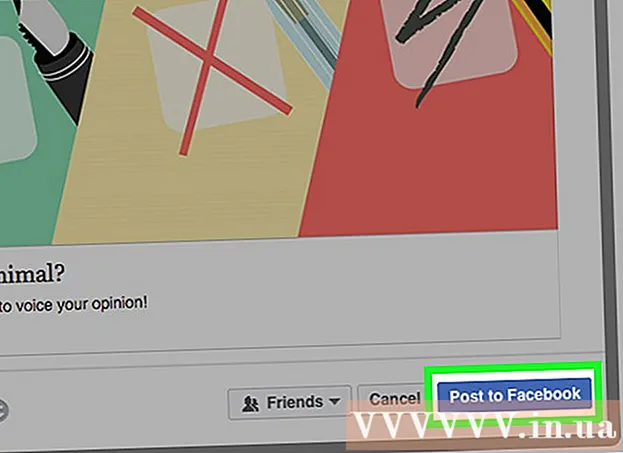Autora:
Helen Garcia
Data De La Creació:
14 Abril 2021
Data D’Actualització:
1 Juliol 2024

Content
- Passos
- Mètode 1 de 4: obrir un correu electrònic en un ordinador
- Mètode 2 de 4: iOS
- Mètode 3 de 4: Android (safata d'entrada que no és de Gmail)
- Mètode 4 de 4: Android (safata d'entrada de Gmail)
El correu electrònic és una de les millors maneres de comunicar-se a l’era digital. Proporciona una correspondència convenient entre persones (personals i empresarials); però per llegir un correu electrònic, l’heu d’obrir, independentment del client de correu electrònic que utilitzeu.
Per començar, obriu un compte a qualsevol servei de correu. Si no teniu aquesta safata d'entrada de correu electrònic, llegiu aquest article.
Passos
Mètode 1 de 4: obrir un correu electrònic en un ordinador
 1 Obriu el lloc del vostre servei de correu electrònic.
1 Obriu el lloc del vostre servei de correu electrònic. 2 Inicieu sessió a la vostra bústia de correu.
2 Inicieu sessió a la vostra bústia de correu. 3 Feu clic a la carpeta Safata d'entrada. La pantalla mostrarà una llista de lletres, és a dir, el nom del remitent i el tema de la carta.
3 Feu clic a la carpeta Safata d'entrada. La pantalla mostrarà una llista de lletres, és a dir, el nom del remitent i el tema de la carta.  4 Feu clic a la lletra seleccionada. S'obrirà a pantalla completa o en una finestra petita. Si el correu electrònic s’ha obert a pantalla completa, és probable que tingui un botó Enrere (en forma de fletxa que apunta cap a l’esquerra), en fer-hi clic, anireu a la pantalla anterior, és a dir, a la llista de correus electrònics.
4 Feu clic a la lletra seleccionada. S'obrirà a pantalla completa o en una finestra petita. Si el correu electrònic s’ha obert a pantalla completa, és probable que tingui un botó Enrere (en forma de fletxa que apunta cap a l’esquerra), en fer-hi clic, anireu a la pantalla anterior, és a dir, a la llista de correus electrònics. - Hi ha altres carpetes a la carpeta Safata d'entrada. Per exemple, feu clic a la carpeta Elements enviats per veure una llista dels correus electrònics enviats (podeu obrir-ne qualsevol). La carpeta Esborranys conté correus electrònics que heu començat a escriure però que encara no heu enviat. Pot ser que hi hagi altres carpetes a la vostra bústia de correu en funció del servei de correu.
Mètode 2 de 4: iOS
 1 Obriu Configuració i toqueu Correu, Contactes, Calendaris.
1 Obriu Configuració i toqueu Correu, Contactes, Calendaris. 2 Feu clic a "Afegeix un compte". Podeu triar un dels serveis o clients de correu electrònic següents (és a dir, aquell en què està registrada la vostra bústia de correu): iCloud, Exchange, Google, Yahoo, AOL, Outlook. Si el vostre servei o client de correu no apareix en aquesta llista, feu clic a "Altres" - "Afegeix un compte".
2 Feu clic a "Afegeix un compte". Podeu triar un dels serveis o clients de correu electrònic següents (és a dir, aquell en què està registrada la vostra bústia de correu): iCloud, Exchange, Google, Yahoo, AOL, Outlook. Si el vostre servei o client de correu no apareix en aquesta llista, feu clic a "Altres" - "Afegeix un compte".  3 Introdueixi el seu nom. Apareixerà a tots els correus electrònics que envieu, de manera que, si utilitzeu aquest compte amb finalitats professionals, és millor que introduïu el vostre nom real o el que us coneixen la majoria dels destinataris dels vostres correus electrònics.
3 Introdueixi el seu nom. Apareixerà a tots els correus electrònics que envieu, de manera que, si utilitzeu aquest compte amb finalitats professionals, és millor que introduïu el vostre nom real o el que us coneixen la majoria dels destinataris dels vostres correus electrònics.  4 Si us plau, ingressi el seu correu electrònic. Aquesta és l'adreça de la bústia de correu des de la qual voleu llegir.
4 Si us plau, ingressi el seu correu electrònic. Aquesta és l'adreça de la bústia de correu des de la qual voleu llegir.  5 Introduir la contrasenya. Aquesta és la contrasenya associada a l'adreça de correu electrònic que acabeu d'introduir.
5 Introduir la contrasenya. Aquesta és la contrasenya associada a l'adreça de correu electrònic que acabeu d'introduir.  6 Introduïu una descripció (nom). Ha de caracteritzar una bústia de correu específica. Per exemple, introduïu "Treball" si és la vostra bústia de treball, o bé introduïu "Gmail" si és la vostra bústia personal registrada a Gmail.
6 Introduïu una descripció (nom). Ha de caracteritzar una bústia de correu específica. Per exemple, introduïu "Treball" si és la vostra bústia de treball, o bé introduïu "Gmail" si és la vostra bústia personal registrada a Gmail.  7 A l'extrem superior dret del dispositiu iOS, feu clic a Següent.
7 A l'extrem superior dret del dispositiu iOS, feu clic a Següent. 8 Premeu el botó Inici (al dispositiu) per tornar a la pàgina inicial. Obriu l'aplicació Mail. El nou compte es mostra amb la descripció que heu introduït. Feu clic en aquest compte.
8 Premeu el botó Inici (al dispositiu) per tornar a la pàgina inicial. Obriu l'aplicació Mail. El nou compte es mostra amb la descripció que heu introduït. Feu clic en aquest compte.  9 Feu clic a un nom de la llista que apareix per obrir un correu electrònic. Per tornar a la llista de correus electrònics, feu clic a "Safata d'entrada" a l'extrem superior esquerre del dispositiu. En fer clic al nom del remitent, obriu la carta.
9 Feu clic a un nom de la llista que apareix per obrir un correu electrònic. Per tornar a la llista de correus electrònics, feu clic a "Safata d'entrada" a l'extrem superior esquerre del dispositiu. En fer clic al nom del remitent, obriu la carta.
Mètode 3 de 4: Android (safata d'entrada que no és de Gmail)
 1 Obriu l'aplicació de correu electrònic (o correu) i feu clic a Crea un compte nou.
1 Obriu l'aplicació de correu electrònic (o correu) i feu clic a Crea un compte nou. 2 Introduïu l'adreça de correu electrònic a la qual voleu accedir i la contrasenya corresponent. Feu clic a Següent. El dispositiu intentarà comprovar la configuració del correu electrònic. Si la vostra bústia de correu està registrada amb un servei de correu popular, per exemple, Yahoo o Hotmail, s'hauria de comprovar la configuració amb relativa rapidesa.
2 Introduïu l'adreça de correu electrònic a la qual voleu accedir i la contrasenya corresponent. Feu clic a Següent. El dispositiu intentarà comprovar la configuració del correu electrònic. Si la vostra bústia de correu està registrada amb un servei de correu popular, per exemple, Yahoo o Hotmail, s'hauria de comprovar la configuració amb relativa rapidesa. - Si el dispositiu no pot verificar la configuració del compte, se us oferiran opcions addicionals. Heu de seleccionar el tipus de compte: "IMAP" o "POP3" o "Exchange". Normalment, Exchange s’utilitza per a bústies de treball, mentre que IMAP i POP3 s’utilitzen per a bústies personals. Els serveis de correu electrònic recomanen utilitzar "IMAP", però és millor consultar amb el vostre proveïdor de serveis de correu electrònic les preferències.
- Un cop hàgiu triat el tipus de compte, obriu Configuració de la safata d’entrada i després Configuració de sortida. Consulteu amb el vostre proveïdor de serveis de correu electrònic la configuració específica.
 3 Seleccioneu les opcions del vostre compte. Es mostrarà una llista d'opcions que podeu habilitar o desactivar (a la vostra discreció). Quan hàgiu acabat, feu clic a Següent.
3 Seleccioneu les opcions del vostre compte. Es mostrarà una llista d'opcions que podeu habilitar o desactivar (a la vostra discreció). Quan hàgiu acabat, feu clic a Següent. - Marqueu "Enviar correus electrònics des d'aquest compte de manera predeterminada" per establir aquesta adreça de correu electrònic com a predeterminada. Qualsevol carta s’enviarà des d’aquesta adreça.
- Marqueu "Notifica sobre correus electrònics nous" si voleu rebre notificacions de tots els correus electrònics que rebeu. D’aquesta manera es redueix la bateria i s’utilitza el trànsit, ja que el dispositiu periòdicament comprovarà si hi ha correus electrònics nous a la safata d’entrada. També podeu fer clic a la barra que hi ha a sobre de la llista d’opcions per definir la freqüència d’aquests controls de bústia.
- Marqueu "Sincronitza els correus electrònics d'aquest compte" per sincronitzar automàticament els correus electrònics. Això us permetrà fer una còpia de seguretat de les vostres dades.
- Marqueu "Baixeu automàticament els fitxers adjunts quan estigueu connectat a una xarxa Wi-Fi" per baixar-los automàticament quan obriu un correu electrònic amb un fitxer adjunt. Això és útil si esteu connectat a una xarxa Wi-Fi lenta o a una xarxa pública i insegura.
 4 Introduïu el nom del vostre compte. Per exemple, introduïu "Yahoo Email" o un altre nom.Necessitareu noms diferents si teniu diversos comptes de correu electrònic.
4 Introduïu el nom del vostre compte. Per exemple, introduïu "Yahoo Email" o un altre nom.Necessitareu noms diferents si teniu diversos comptes de correu electrònic.  5 Introdueixi el seu nom. Apareixerà a tots els correus electrònics que envieu, de manera que si utilitzeu aquest compte amb finalitats professionals, és millor que introduïu el vostre nom real o el nom que us coneixen els destinataris dels vostres correus electrònics. A continuació, feu clic a Següent.
5 Introdueixi el seu nom. Apareixerà a tots els correus electrònics que envieu, de manera que si utilitzeu aquest compte amb finalitats professionals, és millor que introduïu el vostre nom real o el nom que us coneixen els destinataris dels vostres correus electrònics. A continuació, feu clic a Següent.  6 Feu clic al compte nou a l'aplicació Mail. A continuació, feu clic a la lletra que voleu llegir. Per tornar a la llista de lletres, feu clic a la fletxa que apunta a l'esquerra.
6 Feu clic al compte nou a l'aplicació Mail. A continuació, feu clic a la lletra que voleu llegir. Per tornar a la llista de lletres, feu clic a la fletxa que apunta a l'esquerra.
Mètode 4 de 4: Android (safata d'entrada de Gmail)
 1 Obriu Configuració i desplaceu-vos cap avall fins a Comptes. Feu clic a "Afegeix un compte".
1 Obriu Configuració i desplaceu-vos cap avall fins a Comptes. Feu clic a "Afegeix un compte". - Atès que Google ha desenvolupat Android, aquest sistema utilitza l'aplicació Gmail, no l'aplicació de correu electrònic.
 2 Feu clic a "Google" - "Existent".
2 Feu clic a "Google" - "Existent". 3 Introduïu el vostre correu electrònic i contrasenya de Google. Feu clic a D'acord per acceptar els termes del servei i la política de privadesa. Aniràs a la teva bústia de correu.
3 Introduïu el vostre correu electrònic i contrasenya de Google. Feu clic a D'acord per acceptar els termes del servei i la política de privadesa. Aniràs a la teva bústia de correu. - És possible que se us demani que us uniu a Google+ o a GooglePlay. Accepteu o rebutgeu aquesta oferta.
 4 Feu clic a la carta per obrir-la i llegir-la.Per tornar a la llista de lletres, feu clic a la fletxa que apunta a l'esquerra.
4 Feu clic a la carta per obrir-la i llegir-la.Per tornar a la llista de lletres, feu clic a la fletxa que apunta a l'esquerra.